电脑硬件故障检查法
- 格式:doc
- 大小:14.43 KB
- 文档页数:3
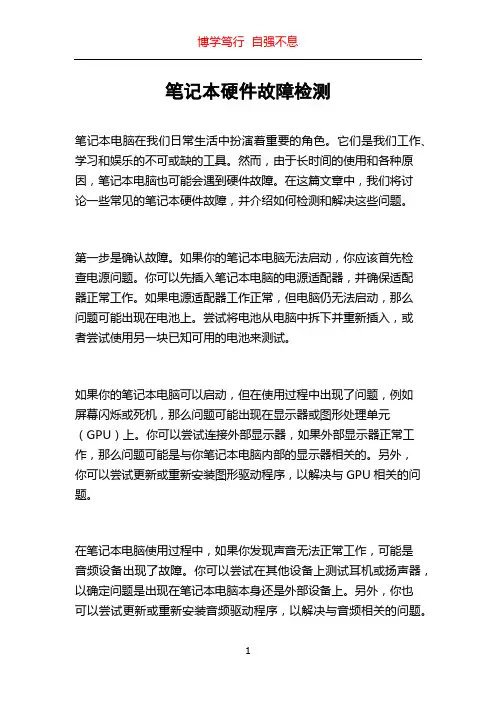
笔记本硬件故障检测笔记本电脑在我们日常生活中扮演着重要的角色。
它们是我们工作、学习和娱乐的不可或缺的工具。
然而,由于长时间的使用和各种原因,笔记本电脑也可能会遇到硬件故障。
在这篇文章中,我们将讨论一些常见的笔记本硬件故障,并介绍如何检测和解决这些问题。
第一步是确认故障。
如果你的笔记本电脑无法启动,你应该首先检查电源问题。
你可以先插入笔记本电脑的电源适配器,并确保适配器正常工作。
如果电源适配器工作正常,但电脑仍无法启动,那么问题可能出现在电池上。
尝试将电池从电脑中拆下并重新插入,或者尝试使用另一块已知可用的电池来测试。
如果你的笔记本电脑可以启动,但在使用过程中出现了问题,例如屏幕闪烁或死机,那么问题可能出现在显示器或图形处理单元(GPU)上。
你可以尝试连接外部显示器,如果外部显示器正常工作,那么问题可能是与你笔记本电脑内部的显示器相关的。
另外,你可以尝试更新或重新安装图形驱动程序,以解决与GPU相关的问题。
在笔记本电脑使用过程中,如果你发现声音无法正常工作,可能是音频设备出现了故障。
你可以尝试在其他设备上测试耳机或扬声器,以确定问题是出现在笔记本电脑本身还是外部设备上。
另外,你也可以尝试更新或重新安装音频驱动程序,以解决与音频相关的问题。
除了上述问题外,笔记本电脑还可能遇到其他硬件故障,例如键盘失灵、触摸板不工作、Wi-Fi信号弱等等。
对于这些问题,你可以考虑以下步骤来检测和解决:1. 键盘失灵:检查键盘上是否有杂物进入,并尝试清理键盘。
如果问题仍然存在,可能需要更换键盘。
2. 触摸板不工作:检查触摸板上是否有污垢或液体溅入,并尝试清洁触摸板。
如果问题仍然存在,可能需要更换触摸板。
3. Wi-Fi信号弱:检查其他设备是否可以连接到同一Wi-Fi网络,并尝试将笔记本电脑靠近无线路由器以获得更强的信号。
如果问题仍然存在,可能需要检查笔记本电脑的无线网卡并进行更换。
在检测硬件故障时,你还可以使用一些软件工具来帮助你诊断问题。
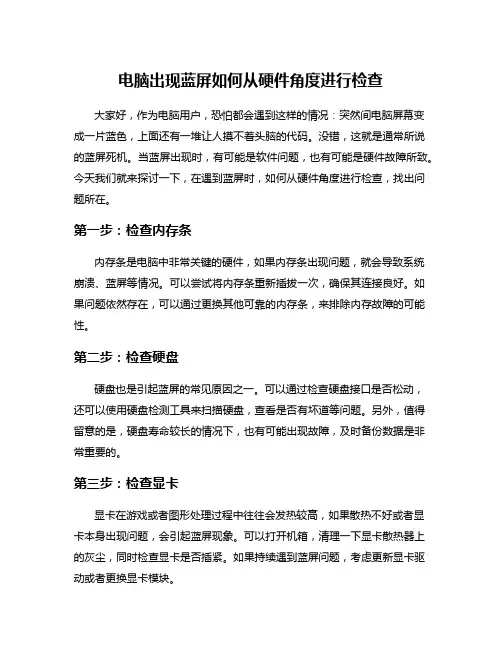
电脑出现蓝屏如何从硬件角度进行检查大家好,作为电脑用户,恐怕都会遇到这样的情况:突然间电脑屏幕变成一片蓝色,上面还有一堆让人摸不着头脑的代码。
没错,这就是通常所说的蓝屏死机。
当蓝屏出现时,有可能是软件问题,也有可能是硬件故障所致。
今天我们就来探讨一下,在遇到蓝屏时,如何从硬件角度进行检查,找出问题所在。
第一步:检查内存条内存条是电脑中非常关键的硬件,如果内存条出现问题,就会导致系统崩溃、蓝屏等情况。
可以尝试将内存条重新插拔一次,确保其连接良好。
如果问题依然存在,可以通过更换其他可靠的内存条,来排除内存故障的可能性。
第二步:检查硬盘硬盘也是引起蓝屏的常见原因之一。
可以通过检查硬盘接口是否松动,还可以使用硬盘检测工具来扫描硬盘,查看是否有坏道等问题。
另外,值得留意的是,硬盘寿命较长的情况下,也有可能出现故障,及时备份数据是非常重要的。
第三步:检查显卡显卡在游戏或者图形处理过程中往往会发热较高,如果散热不好或者显卡本身出现问题,会引起蓝屏现象。
可以打开机箱,清理一下显卡散热器上的灰尘,同时检查显卡是否插紧。
如果持续遇到蓝屏问题,考虑更新显卡驱动或者更换显卡模块。
第四步:检查电源供应电源供应是整个电脑的“心脏”,如果电源出现问题,会导致电脑不稳定运行。
可以检查电源线是否接触良好,电源插口是否有松动,如果条件允许,可以尝试更换一块稳定的电源进行测试。
在遇到电脑蓝屏问题时,不要慌张,逐步从硬件角度进行排查是很重要的。
通过逐步检查内存条、硬盘、显卡、电源等硬件设备,往往能找到问题所在。
如果硬件检查完毕仍未解决问题,建议及时寻求专业维修人员的帮助,以免造成更大的损失。
希望以上内容能帮助到大家,祝各位电脑使用愉快!电脑蓝屏问题往往给我们带来困扰,但通过认真检查硬件方面的问题,很多情况下能够解决。
维护好电脑硬件设备,也是保持电脑稳定运行的重要方法。
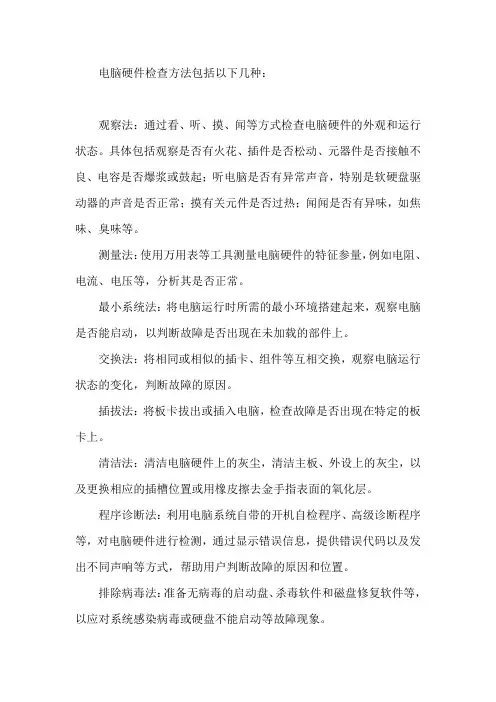
电脑硬件检查方法包括以下几种:
观察法:通过看、听、摸、闻等方式检查电脑硬件的外观和运行状态。
具体包括观察是否有火花、插件是否松动、元器件是否接触不良、电容是否爆浆或鼓起;听电脑是否有异常声音,特别是软硬盘驱动器的声音是否正常;摸有关元件是否过热;闻闻是否有异味,如焦味、臭味等。
测量法:使用万用表等工具测量电脑硬件的特征参量,例如电阻、电流、电压等,分析其是否正常。
最小系统法:将电脑运行时所需的最小环境搭建起来,观察电脑是否能启动,以判断故障是否出现在未加载的部件上。
交换法:将相同或相似的插卡、组件等互相交换,观察电脑运行状态的变化,判断故障的原因。
插拔法:将板卡拔出或插入电脑,检查故障是否出现在特定的板卡上。
清洁法:清洁电脑硬件上的灰尘,清洁主板、外设上的灰尘,以及更换相应的插槽位置或用橡皮擦去金手指表面的氧化层。
程序诊断法:利用电脑系统自带的开机自检程序、高级诊断程序等,对电脑硬件进行检测,通过显示错误信息,提供错误代码以及发出不同声响等方式,帮助用户判断故障的原因和位置。
排除病毒法:准备无病毒的启动盘、杀毒软件和磁盘修复软件等,以应对系统感染病毒或硬盘不能启动等故障现象。
比较法:用正确的参量(波形和电压)与有故障的电脑硬件的波形或电压及电阻值进行比较,检查哪一个组件的波形、电压、电阻与之不符,根据逻辑电路图逐级测量,用信号由逆求源的方法逐点检测、分析后确定诊故障位置。
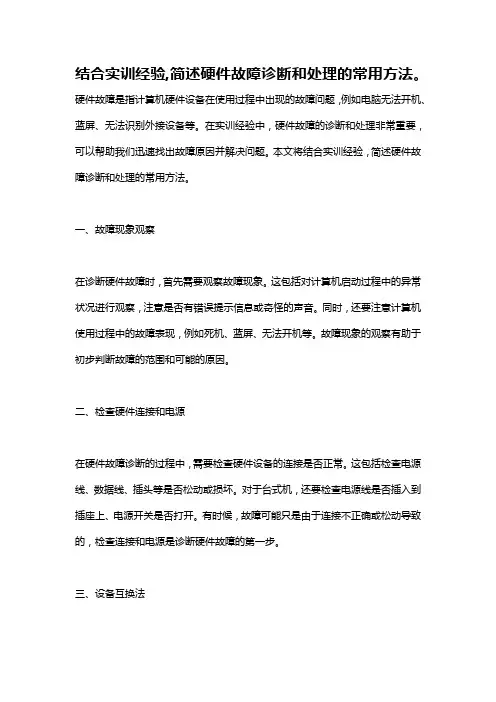
结合实训经验,简述硬件故障诊断和处理的常用方法。
硬件故障是指计算机硬件设备在使用过程中出现的故障问题,例如电脑无法开机、蓝屏、无法识别外接设备等。
在实训经验中,硬件故障的诊断和处理非常重要,可以帮助我们迅速找出故障原因并解决问题。
本文将结合实训经验,简述硬件故障诊断和处理的常用方法。
一、故障现象观察在诊断硬件故障时,首先需要观察故障现象。
这包括对计算机启动过程中的异常状况进行观察,注意是否有错误提示信息或奇怪的声音。
同时,还要注意计算机使用过程中的故障表现,例如死机、蓝屏、无法开机等。
故障现象的观察有助于初步判断故障的范围和可能的原因。
二、检查硬件连接和电源在硬件故障诊断的过程中,需要检查硬件设备的连接是否正常。
这包括检查电源线、数据线、插头等是否松动或损坏。
对于台式机,还要检查电源线是否插入到插座上、电源开关是否打开。
有时候,故障可能只是由于连接不正确或松动导致的,检查连接和电源是诊断硬件故障的第一步。
三、设备互换法在实际操作中,我们可以通过设备互换法来判断硬件故障的范围。
设备互换法是指将正常工作的硬件设备替换到故障设备的位置上,观察是否能够解决问题。
例如,如果一台电脑无法启动,可以将正常的电源替换到该台电脑上,看是否能够正常启动。
这样一步一步的替换设备,可以帮助我们找出具体是哪个硬件设备出现了故障。
四、软件排除法有时候,我们会误以为是硬件故障,而实际上是由于软件问题引起的。
在诊断硬件故障之前,需要排除软件故障的可能性。
这包括检查操作系统是否正常安装、驱动程序是否正确安装、是否存在病毒等。
可以通过重装操作系统、更新驱动程序等方式来解决软件故障问题。
五、使用诊断工具在诊断硬件故障时,我们可以使用一些专门的硬件诊断工具。
这些工具可以检测硬件设备的健康状况、查找硬件故障的原因。
例如,诊断内存可以使用Memtest86+等工具,诊断硬盘可以使用CrystalDiskInfo等工具。
通过使用诊断工具,我们可以更快速、准确地找出硬件故障的原因,从而进行相应的处理。
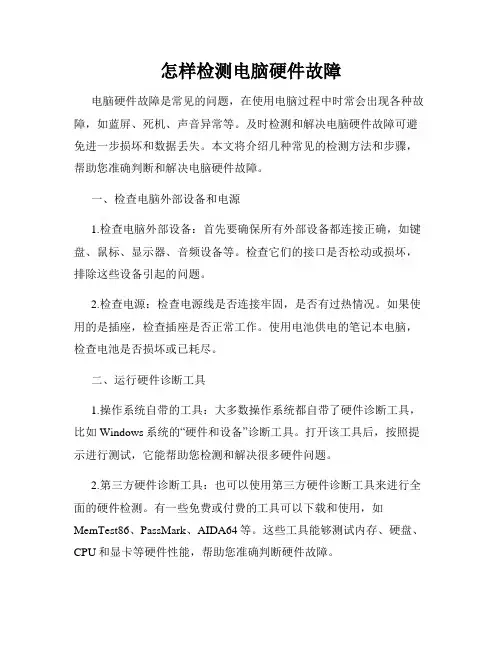
怎样检测电脑硬件故障电脑硬件故障是常见的问题,在使用电脑过程中时常会出现各种故障,如蓝屏、死机、声音异常等。
及时检测和解决电脑硬件故障可避免进一步损坏和数据丢失。
本文将介绍几种常见的检测方法和步骤,帮助您准确判断和解决电脑硬件故障。
一、检查电脑外部设备和电源1.检查电脑外部设备:首先要确保所有外部设备都连接正确,如键盘、鼠标、显示器、音频设备等。
检查它们的接口是否松动或损坏,排除这些设备引起的问题。
2.检查电源:检查电源线是否连接牢固,是否有过热情况。
如果使用的是插座,检查插座是否正常工作。
使用电池供电的笔记本电脑,检查电池是否损坏或已耗尽。
二、运行硬件诊断工具1.操作系统自带的工具:大多数操作系统都自带了硬件诊断工具,比如Windows系统的“硬件和设备”诊断工具。
打开该工具后,按照提示进行测试,它能帮助您检测和解决很多硬件问题。
2.第三方硬件诊断工具:也可以使用第三方硬件诊断工具来进行全面的硬件检测。
有一些免费或付费的工具可以下载和使用,如MemTest86、PassMark、AIDA64等。
这些工具能够测试内存、硬盘、CPU和显卡等硬件性能,帮助您准确判断硬件故障。
三、检查硬件连接和线缆1.内部硬件连接:如果以上步骤没有解决问题,可能是硬件连接出现了问题。
关机并断开电源后,打开电脑机箱,仔细检查内部硬件的连接是否牢固,如内存条、显卡、硬盘等。
确保它们插入正确且紧固。
2.线缆连接:电脑内外部的线缆也要仔细检查,如数据线、电源线等。
确保各个接口插入正确且稳固。
若发现线缆损坏或接口松动,及时更换或修复。
四、温度和电压监测1.温度监测:电脑硬件工作时会产生热量,过高的温度可能导致硬件故障。
可以使用软件监测硬件的温度情况,如专业的硬件监控软件HWMonitor、SpeedFan等。
如果发现温度过高,可以清洁内部灰尘,增加风扇的散热效果,或更换散热器。
2.电压监测:电源电压异常也可能导致硬件故障。
可以使用专业的电压检测仪来检测电源的输出电压是否在正常范围内。

电脑检测硬件的方法想知道〔电脑〕检测硬件的方法吗?相关于计算机达人而言,新人关于计算机硬件设备总怀着"敬畏'的心理,即使硬件出现问题也不敢轻易接触。
今天,汇学我就给这问题给大家分析一下常见问题以及处理方法。
检测电脑硬件问题1、检测温度,有360软件测试。
2、开机检测,主要是看机箱内部配件上的电子元件是否有漏液,鼓包,及焦黑等现象,以及是否有显然的外伤。
3、买一块电脑故障诊断卡,插在电脑主板扩大槽内就可以了,具体显示诊断卡说明书上有相关的解释。
4、右击我的电脑、属性、硬件、设备〔管理〕器,看各硬件前有没有黄色问号、有就有问题。
5、用第三方软件,比如超级兔子的硬件天使等,检测完会有各种提示。
使用电脑就注意:1、一定要定期开箱清理灰尘,灰尘积压过多会造成电脑元器件的损伤及加速老化。
2、优良的习惯能够减少很多不必要的麻烦,如开机要先外设后主机,关机要先主机后外设。
尽量要少进行读取操作。
3、不要对硬盘进行不必要的读写操作。
4、移动时尽时要避免震动。
怎样查看电脑硬件是否正常工作单击"我的电脑'右键,选择管理,打开计算机管理对话框在计算机管理对话框中会具体显示这台电脑的所有硬件和现在的工作状况可以打开相应的硬件,查看硬件的型号、驱动版本。
如果有驱动不正确,会有黄色叹号标注单击相应硬件后,可以更新驱动程序以及卸载驱动程序。
推断电脑硬件故障原因1、电脑整体与生态系统非常相似,都是各部分互相协作组成的整体,如果单一部分作用则会面临崩溃与无作用。
因此从各部分去检查会更快更清楚地找到原因。
2、由系统到设备。
由系统到设备指当一个计算机系出现故障时,首先要推断是系统中哪个设备出了问题,是主机、显示器、键盘还是其他设备。
3、由设备到部件。
由设备到部件指检测出设备中某个部件出现了问题(如推断是主机出现故障)后,要进一步检查是主机中哪个部件出了问题,是CPU、内存条、接口卡还是其他部件。
4、由部件到器件。
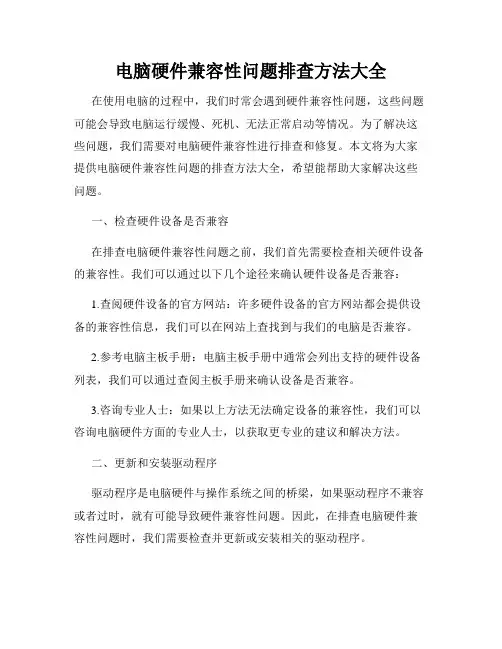
电脑硬件兼容性问题排查方法大全在使用电脑的过程中,我们时常会遇到硬件兼容性问题,这些问题可能会导致电脑运行缓慢、死机、无法正常启动等情况。
为了解决这些问题,我们需要对电脑硬件兼容性进行排查和修复。
本文将为大家提供电脑硬件兼容性问题的排查方法大全,希望能帮助大家解决这些问题。
一、检查硬件设备是否兼容在排查电脑硬件兼容性问题之前,我们首先需要检查相关硬件设备的兼容性。
我们可以通过以下几个途径来确认硬件设备是否兼容:1.查阅硬件设备的官方网站:许多硬件设备的官方网站都会提供设备的兼容性信息,我们可以在网站上查找到与我们的电脑是否兼容。
2.参考电脑主板手册:电脑主板手册中通常会列出支持的硬件设备列表,我们可以通过查阅主板手册来确认设备是否兼容。
3.咨询专业人士:如果以上方法无法确定设备的兼容性,我们可以咨询电脑硬件方面的专业人士,以获取更专业的建议和解决方法。
二、更新和安装驱动程序驱动程序是电脑硬件与操作系统之间的桥梁,如果驱动程序不兼容或者过时,就有可能导致硬件兼容性问题。
因此,在排查电脑硬件兼容性问题时,我们需要检查并更新或安装相关的驱动程序。
1.设备管理器:在Windows操作系统中,我们可以通过设备管理器来查看硬件设备的驱动程序情况。
如果发现存在黄色感叹号的驱动程序,说明该驱动程序可能存在问题,我们可以尝试更新或重新安装该驱动程序。
2.官方网站:我们可以访问硬件设备的官方网站,下载最新的驱动程序进行安装。
3.自动更新工具:有许多自动更新工具可以帮助我们检测并更新驱动程序,我们可以使用这些工具来简化更新流程。
三、检查硬件连线和插槽问题有时候,电脑硬件设备无法正常工作的原因可能是由于插槽或者连线出现问题。
在排查电脑硬件兼容性问题时,我们需要检查硬件的连线和插槽情况。
1.确认插槽类型和规格:不同的硬件设备可能需要插入不同类型或规格的插槽中,我们需要确认插槽类型是否与硬件设备要求一致。
2.检查插槽是否松动:有时候插槽会因为长时间使用或其他原因而松动,这可能导致硬件设备无法正常连接。
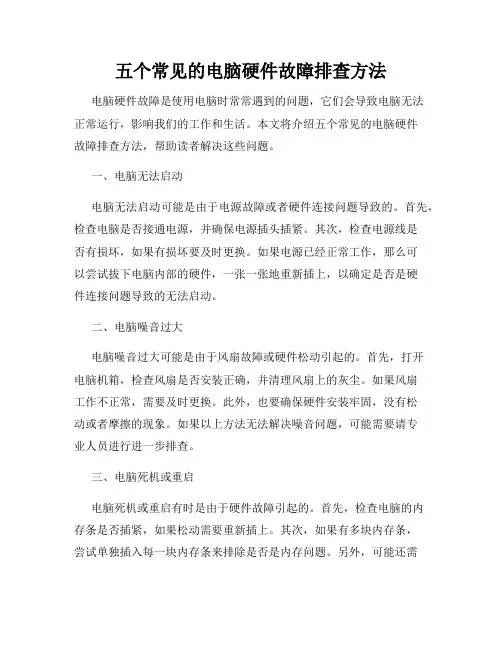
五个常见的电脑硬件故障排查方法电脑硬件故障是使用电脑时常常遇到的问题,它们会导致电脑无法正常运行,影响我们的工作和生活。
本文将介绍五个常见的电脑硬件故障排查方法,帮助读者解决这些问题。
一、电脑无法启动电脑无法启动可能是由于电源故障或者硬件连接问题导致的。
首先,检查电脑是否接通电源,并确保电源插头插紧。
其次,检查电源线是否有损坏,如果有损坏要及时更换。
如果电源已经正常工作,那么可以尝试拔下电脑内部的硬件,一张一张地重新插上,以确定是否是硬件连接问题导致的无法启动。
二、电脑噪音过大电脑噪音过大可能是由于风扇故障或硬件松动引起的。
首先,打开电脑机箱,检查风扇是否安装正确,并清理风扇上的灰尘。
如果风扇工作不正常,需要及时更换。
此外,也要确保硬件安装牢固,没有松动或者摩擦的现象。
如果以上方法无法解决噪音问题,可能需要请专业人员进行进一步排查。
三、电脑死机或重启电脑死机或重启有时是由于硬件故障引起的。
首先,检查电脑的内存条是否插紧,如果松动需要重新插上。
其次,如果有多块内存条,尝试单独插入每一块内存条来排除是否是内存问题。
另外,可能还需要检查电脑的硬盘是否正常运行,可以通过磁盘检查软件来扫描并修复可能存在的硬盘问题。
四、无法拷贝文件无法拷贝文件可能是由于硬盘问题或者文件系统问题导致的。
首先,可以尝试将文件拷贝到不同的硬盘或者其他存储设备上,以确定是否是硬盘问题。
如果是硬盘问题,可能需要更换硬盘或者进行修复。
其次,可以尝试使用磁盘检查工具来扫描并修复文件系统问题,以解决无法拷贝文件的情况。
五、显示器无法正常显示显示器无法正常显示可能是由于连接问题或者显卡故障导致的。
首先,检查显示器与电脑的连接是否牢固,确保信号线插紧。
其次,可以尝试使用另一根信号线来排除信号线的问题。
如果以上方法无法解决问题,可以尝试更换显卡,并更新显卡驱动程序。
总结:电脑硬件故障是常见的问题,会影响我们的工作和生活。
通过本文介绍的五个常见的电脑硬件故障排查方法,我们可以快速定位并解决这些问题。
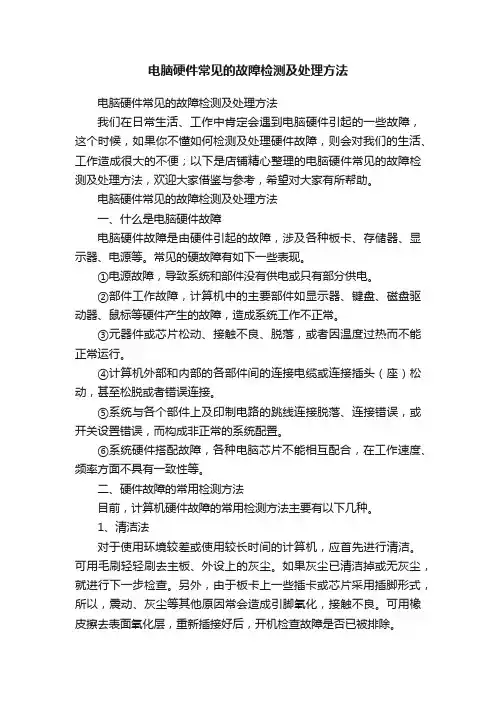
电脑硬件常见的故障检测及处理方法电脑硬件常见的故障检测及处理方法我们在日常生活、工作中肯定会遇到电脑硬件引起的一些故障,这个时候,如果你不懂如何检测及处理硬件故障,则会对我们的生活、工作造成很大的不便;以下是店铺精心整理的电脑硬件常见的故障检测及处理方法,欢迎大家借鉴与参考,希望对大家有所帮助。
电脑硬件常见的故障检测及处理方法一、什么是电脑硬件故障电脑硬件故障是由硬件引起的故障,涉及各种板卡、存储器、显示器、电源等。
常见的硬故障有如下一些表现。
①电源故障,导致系统和部件没有供电或只有部分供电。
②部件工作故障,计算机中的主要部件如显示器、键盘、磁盘驱动器、鼠标等硬件产生的故障,造成系统工作不正常。
③元器件或芯片松动、接触不良、脱落,或者因温度过热而不能正常运行。
④计算机外部和内部的各部件间的连接电缆或连接插头(座)松动,甚至松脱或者错误连接。
⑤系统与各个部件上及印制电路的跳线连接脱落、连接错误,或开关设置错误,而构成非正常的系统配置。
⑥系统硬件搭配故障,各种电脑芯片不能相互配合,在工作速度、频率方面不具有一致性等。
二、硬件故障的常用检测方法目前,计算机硬件故障的常用检测方法主要有以下几种。
1、清洁法对于使用环境较差或使用较长时间的计算机,应首先进行清洁。
可用毛刷轻轻刷去主板、外设上的灰尘。
如果灰尘已清洁掉或无灰尘,就进行下一步检查。
另外,由于板卡上一些插卡或芯片采用插脚形式,所以,震动、灰尘等其他原因常会造成引脚氧化,接触不良。
可用橡皮擦去表面氧化层,重新插接好后,开机检查故障是否已被排除。
2、直接观察法直接观察法即“看、听、闻、摸”。
①“看”即观察系统板卡的插头、插座是否歪斜,电阻、电容引脚是否相碰,表面是否烧焦,芯片表面是否开裂,主板上的铜箔是否烧断。
还要查看是否有异物掉进主板的元器件之间(造成短路)。
也应查看板上是否有烧焦变色的地方,印制电路板上的走线(铜箔)是否断裂等。
②“听”即监听电源风扇、硬盘电机或寻道机构等设备的工作声音是否正常。
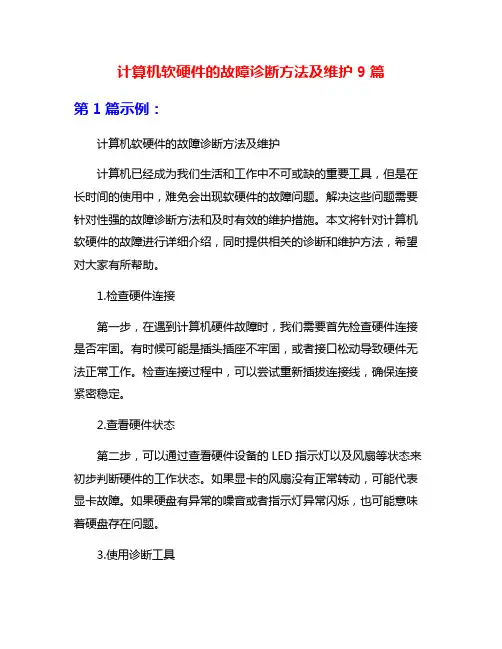
计算机软硬件的故障诊断方法及维护9篇第1篇示例:计算机软硬件的故障诊断方法及维护计算机已经成为我们生活和工作中不可或缺的重要工具,但是在长时间的使用中,难免会出现软硬件的故障问题。
解决这些问题需要针对性强的故障诊断方法和及时有效的维护措施。
本文将针对计算机软硬件的故障进行详细介绍,同时提供相关的诊断和维护方法,希望对大家有所帮助。
1.检查硬件连接第一步,在遇到计算机硬件故障时,我们需要首先检查硬件连接是否牢固。
有时候可能是插头插座不牢固,或者接口松动导致硬件无法正常工作。
检查连接过程中,可以尝试重新插拔连接线,确保连接紧密稳定。
2.查看硬件状态第二步,可以通过查看硬件设备的LED指示灯以及风扇等状态来初步判断硬件的工作状态。
如果显卡的风扇没有正常转动,可能代表显卡故障。
如果硬盘有异常的噪音或者指示灯异常闪烁,也可能意味着硬盘存在问题。
3.使用诊断工具第三步,为了更直观的了解硬件的工作状态,可以使用专门的硬件诊断工具进行全面检测。
这些诊断工具能够帮助我们找出硬件中的故障点,比如MemTest86+用于检测内存,CrystalDiskInfo用于检测硬盘等。
4.替换故障硬件最后一步,如果确定了硬件故障点,就需要进行相应的维修或更换工作。
如果内存条损坏,就需要更换新的内存;如果CPU过热,就需要重新安装散热器或更换散热器。
1.查看系统日志在遇到软件故障时,我们可以通过查看系统日志来了解故障发生的原因。
系统日志记录了计算机各个软硬件的运行状态,通过日志中的错误信息可以找到出错的原因。
2.重启电脑第二步,有时候软件出现故障可能只是暂时性的问题,重启电脑就可以解决。
因为重启能够清空内存并重新加载系统,有可能会恢复软件正常的运行状态。
3.卸载并重装软件第三步,如果软件频繁出现故障,可以尝试将软件卸载并重新安装。
有可能是软件文件损坏或者注册表错误导致软件无法正常运行。
4.更新驱动程序和系统最后一步,要保持系统和软件的最新版本。
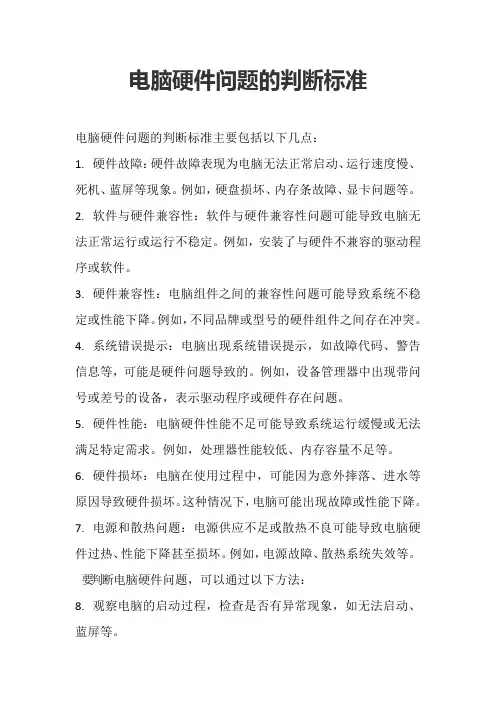
电脑硬件问题的判断标准电脑硬件问题的判断标准主要包括以下几点:1.硬件故障:硬件故障表现为电脑无法正常启动、运行速度慢、死机、蓝屏等现象。
例如,硬盘损坏、内存条故障、显卡问题等。
2.软件与硬件兼容性:软件与硬件兼容性问题可能导致电脑无法正常运行或运行不稳定。
例如,安装了与硬件不兼容的驱动程序或软件。
3.硬件兼容性:电脑组件之间的兼容性问题可能导致系统不稳定或性能下降。
例如,不同品牌或型号的硬件组件之间存在冲突。
4.系统错误提示:电脑出现系统错误提示,如故障代码、警告信息等,可能是硬件问题导致的。
例如,设备管理器中出现带问号或差号的设备,表示驱动程序或硬件存在问题。
5.硬件性能:电脑硬件性能不足可能导致系统运行缓慢或无法满足特定需求。
例如,处理器性能较低、内存容量不足等。
6.硬件损坏:电脑在使用过程中,可能因为意外摔落、进水等原因导致硬件损坏。
这种情况下,电脑可能出现故障或性能下降。
7.电源和散热问题:电源供应不足或散热不良可能导致电脑硬件过热、性能下降甚至损坏。
例如,电源故障、散热系统失效等。
要判断电脑硬件问题,可以通过以下方法:8.观察电脑的启动过程,检查是否有异常现象,如无法启动、蓝屏等。
9.检查硬件设备是否正常工作,如硬盘、内存、显卡等。
10.检查系统日志和错误提示,了解硬件是否存在问题。
11.使用设备管理器查看硬件设备是否存在问号或差号。
12.下载并使用驱动精灵等软件更新驱动程序,解决驱动问题。
13.检查电脑硬件之间的兼容性,如不同品牌或型号的硬件组件之间是否存在冲突。
14.检查电源和散热系统,确保其正常工作。
通过以上方法,可以较为准确地判断电脑硬件问题并进行相应的修复。
需要注意的是,硬件问题的判断和修复过程可能需要一定的专业知识和操作技能。
如何进行电脑硬件的测试和诊断在日常使用电脑的过程中,我们有时会遇到电脑出现各种问题的情况,其中可能涉及到硬件的故障。
为了解决这些问题,我们需要进行电脑硬件的测试和诊断。
本文将介绍如何进行电脑硬件的测试和诊断,以帮助读者更好地解决电脑故障。
1. 软件测试工具软件测试工具是进行电脑硬件测试和诊断的重要工具之一。
我们可以利用一些专门的软件测试工具来帮助我们检测电脑的硬件状况。
首先,我们可以使用硬件监测软件来了解硬件的工作状态。
这些软件常常提供了对CPU、内存、硬盘等硬件的温度、使用率等数据的监控,从而帮助我们判断硬件是否正常工作。
其次,我们可以使用压力测试工具来测试电脑的性能和稳定性。
这些工具可以通过模拟高负载情况,对硬件进行全面的测试,并检测是否存在性能瓶颈或不稳定的情况。
2. 硬件故障排除当电脑出现故障时,我们需要进行相应的硬件故障排除。
以下是一些常见的硬件故障排除步骤和方法:第一步,检查硬件连接和电源。
有时候,电脑出现故障可能是由于硬件连接松动或电源供应问题引起的。
因此,在进行其他操作之前,我们应该先检查硬件连接是否牢固,并确保电源供应正常。
第二步,进行单一硬件测试。
如果我们怀疑某个硬件出现问题,可以将该硬件与其他硬件分开测试。
例如,如果我们怀疑内存出现问题,可以尝试将不同的内存条进行替换,以确定是哪个内存条出现了故障。
第三步,使用替代硬件进行测试。
有时候,我们可能无法确定具体哪个硬件出现故障。
这时,可以尝试使用替代的硬件部件进行测试,例如更换另一块显卡或更换另一根数据线,以判断问题是否解决。
第四步,寻求专业帮助。
如果以上方法都无法解决问题,我们可以寻求专业人士的帮助。
电脑维修专家通常具备更深入的硬件知识和更专业的工具,可以更准确地进行硬件故障诊断和修复。
3. 维护保养除了故障排除之外,定期维护保养也是保持电脑硬件正常工作的重要步骤。
以下是一些常见的电脑硬件维护保养方法:首先,定期清理电脑内部和外部。
如何检测电脑硬件故障在日常生活和工作中,电脑成为了我们不可或缺的工具,它的正常运行对于我们的学习和工作具有重要意义。
然而,由于长时间使用或其他因素,电脑硬件故障时有发生。
在遇到电脑硬件故障时,我们应该及时检测并解决问题,以确保电脑的正常运行。
本文将为大家介绍几种常见的电脑硬件故障的检测方法。
一、检测中央处理器(CPU)问题中央处理器是电脑的核心部件,同时也是最重要的硬件之一。
如果CPU出现问题,会导致电脑运行缓慢或者无法正常启动。
为了检测CPU是否正常运行,我们可以进行以下操作:1. 温度检测:电脑过热可能导致CPU崩溃或者性能下降。
我们可以使用温度监控软件,例如SpeedFan或HWMonitor,来监测CPU的温度。
当温度超过正常范围(一般为60-70摄氏度)时,说明CPU存在问题,我们可以清洁散热器或更换散热片来解决问题。
2. 频率检测:CPU的频率决定了其计算能力和速度。
我们可以通过任务管理器或者专业的CPU性能监测软件,如CPU-Z,来查看CPU 的运行频率是否正常。
如果频率低于正常范围,可能是因为供电不足或者其他问题导致的。
3. 运行测试软件:有许多第三方软件可以对CPU进行全面测试,例如Prime95。
通过运行这些软件,我们可以检测CPU是否存在稳定性或性能方面的问题。
二、检测内存(RAM)问题内存是电脑存储数据的地方,如果内存出现问题,会导致电脑运行缓慢或者出现死机现象。
为了检测内存是否正常运行,我们可以采取以下措施:1. 运行内存诊断工具:大部分内存制造商都提供了专门的内存诊断工具,如MemTest86+。
通过运行这些工具,我们可以检测内存是否存在错误或故障。
如果有错误报告,说明内存存在问题,我们可以考虑更换故障内存。
2. 重新安装内存:如果发现内存插槽上有灰尘或者脏污,可能导致接触不良,我们可以将内存重新拔出后清洁一下再重新插入。
三、检测硬盘问题硬盘是存储电脑数据的设备,如果硬盘出现问题,可能导致数据丢失或者无法启动。
Windows系统常见硬件故障排查方法Windows系统作为使用最广泛的操作系统之一,常常会遇到各种硬件故障问题。
本文将介绍一些常见的硬件故障排查方法,帮助用户快速定位和解决问题。
一、电源问题排查1.确认电源是否连接稳定:检查电源线是否插牢固,尝试用其他电源线连接电脑。
2.检查电源开关及插头:确保电源开关为打开状态,检查插头是否完好,如果插头与电源插座不稳,可以更换插座试试。
3.检查电源是否正常工作:尝试使用其他电源适配器,或将电源插头直接插入插座,查看电脑是否能正常运行。
二、内存问题排查1.内存连接检查:确保内存条插槽与内存条相匹配,查看内存条是否插牢固。
2.内存清洁:使用橡皮擦轻轻擦拭内存金手指,清除内存接触不良的可能性。
3.内存测试:通过运行内存测试软件(如Memtest86+)进行内存检测,发现错误的内存条需要更换。
三、硬盘问题排查1.确认硬盘连接:检查硬盘连接线是否插牢固,尝试更换连接线或接口。
2.硬盘故障诊断:运行硬盘诊断工具(如CrystalDiskInfo)查看硬盘状态,如果出现问题(如SMART报错),备份数据并更换硬盘。
3.检查硬盘电源是否正常:尝试使用其他电源线连接硬盘,确保电源供应正常。
四、显卡问题排查1.检查显卡连接:确保显卡插槽与显卡相匹配,查看显卡是否插牢固。
2.更新显卡驱动程序:前往显卡官方网站下载最新的显卡驱动程序,并安装更新。
3.清除灰尘:使用气罐或刷子清除显卡上的灰尘,保持散热良好。
4.重新安装显卡:将显卡从插槽上取出,重新安装,确保插入牢固。
五、CPU故障排查1.检查散热器:确保散热器正常工作,风扇转动是否正常,散热片是否清洁。
2.重新安装CPU:将CPU从插槽上取下,重新插入确保插入正确,并锁定好插槽。
3.替换散热胶:如果散热胶老化,应该及时更换,确保CPU与散热器有良好的热传导。
六、外设问题排查1.检查连接状态:检查键盘、鼠标、打印机等外设的连接线是否插好,如果是无线设备,确认与电脑的连接是否顺畅。
如何检测电脑主板故障电脑是我们日常生活和工作不可或缺的工具,而电脑主板作为电脑的核心部件,一旦发生故障就会直接影响整个电脑的正常运行。
因此,及时检测电脑主板故障非常重要。
本文将介绍如何检测电脑主板故障,并提供一些常见故障的解决方法。
一、检查电源和连接首先,我们需要确认电源供电是否正常。
检查电源插头是否插紧,电源线是否有损坏。
如果电源供电正常,接下来就要检查电脑主板与其他硬件设备的连接是否松动。
拔下所有连接主板的插头,再重新插上,确保它们插紧。
这一步可以解决一些因连接不良而引起的故障。
二、观察指示灯和风扇打开电脑,观察主板上的指示灯和风扇运行情况。
如果指示灯亮起且风扇正常运转,那么主板的供电和散热系统正常。
若没有任何反应,可能是电源故障或主板损坏。
此时可以尝试更换电源进行排除故障。
三、检测BIOSBIOS是主板上的基本输入输出系统,它负责电脑启动时的硬件检测和系统引导。
通过开机按下Delete键或者F2键(不同品牌的电脑可能有所差异),可以进入BIOS界面。
在BIOS界面中,可以检查硬件设备的连接状态和信息。
如果无法进入BIOS界面,可能是主板出现问题,需要更换或修复。
四、运行诊断工具现在市场上有很多电脑故障诊断工具可以帮助我们检测主板故障。
例如,可以使用PC Check或者AIDA64这样的软件,通过自动检测来确定主板是否存在故障。
在运行诊断工具之前,需要确保电脑已完成必要的硬件安装,例如内存条、显卡等。
根据诊断工具的提示来修复或更换出现问题的主板部件。
五、外部测试如果以上方法都无法解决主板故障,我们可以尝试将电脑组装在外部测试架上进行测试。
将主板取下,并安装在外部测试架上,然后连接必要的硬件设备。
如果电脑能够正常启动并运行,说明主板内部元件出现了故障。
此时,建议联系专业维修人员进行进一步检修或更换主板。
六、常见故障及解决方法1. 电脑无法启动或频繁死机:可能是主板供电不稳定或主板元件损坏。
可以尝试更换电源或联系售后维修。
6.硅脂品质不良,造成的故障。
7.主机机箱散热不良,造成的故障。
(四)使用工具软件测试CPU1.获取CPU参数4.内部硬件损坏。
5.磁盘坏道。
6.分区表出现故障(三)排查硬盘故障任务内容说明第一步,查看硬盘是否存在异常响动。
1.无法启动系统。
2.查看硬盘是否存在异常响动。
第二步,如果硬盘存在异常响动,判断可能出现的问题。
1.硬盘存在异常响动。
2.可能出现的问题。
(1)硬盘固件损坏。
(2)硬盘电路出问题。
(3)硬盘盘体损坏。
第三步,如果没有异常响动,继续判断。
1.进入BIOS中。
2.查看能否识别到硬盘。
第四步,检测不到硬盘,判断可能出现的问题。
1.检测不到硬盘。
2.可能出现的问题。
(1)检查硬盘电源线是否接好。
(2)检查硬盘信号线是否损坏。
(3)查看硬盘电路板是否损坏。
第五步,能够检测到硬盘信息,判断可能出现的问题。
1.可以检测到硬盘信息。
2.可能出现的问题。
(1)检查硬盘系统文件是否损坏。
(2)检查硬盘与主板的接口是否有问题。
(3)检查他硬件的兼容性问题。
第六步,系统文件被损坏,给出解决的方法。
1.系统文件被损坏。
2.解决问题的办法。
(1)修复系统文件。
输入“sfc\scannow”,按下回车按键,自动修复系统文件(2)重新安装操作系统。
第七步,完成修复系统文件,判断可能出现的问题。
五、显卡常见故障及维护(一)显卡故障的常见现象任务内容说明1.计算机开机,显示器无显示。
2.显卡不工作。
3.发生蓝屏现象。
4.显示不正常,出现偏色现象。
5.显示画面不正常,出现花屏现象。
6.屏幕出现杂点或者不规则图案。
7.运行游戏时发生卡顿、死机现象。
8.显示不正常分辨率无法调节。
(二)显卡故障的主要原因任务内容说明1.显卡与主板接触不良2.散热效果不好,引发显卡故障。
3.BIOS中设置显卡参数不当。
4.显卡显存造成故障。
5.显卡工作电压造成故障。
6.兼容问题造成故障。
(三)排除显卡故障任务内容说明1.清理氧化问题。
计算机硬件设备常见故障与处理研究计算机硬件设备在使用过程中,难免会出现各种各样的故障,如硬件连接问题、程序出错、蓝屏死机等。
对于这些问题,需要及时进行处理,以避免影响工作或造成严重损失。
本文将介绍计算机硬件设备常见的故障及其处理方法。
1. 电脑无法开机电脑无法开机通常由以下原因造成:电源故障、内存条不良、硬盘损坏、主板问题等。
如果您的电脑无法开机,可以先按照以下步骤进行排查:1) 检查电源是否正常。
检查电源开关、电源线、插座等。
2) 检查内存条是否正常。
可以尝试更换内存条。
3) 检查硬盘是否正常。
可以尝试更换硬盘或使用Windows安装盘启动电脑,进入“修复模式”进行修复。
4) 检查主板是否正常。
如果以上三种情况都没有解决问题,可能是主板的问题,需要检查主板。
2. 硬件设备驱动程序问题硬件设备安装不当或驱动程序问题会导致硬件不工作、无法正常使用等问题。
为了解决这个问题,您可以尝试以下解决方案:1) 更新驱动程序。
您可以在设备制造商的官方网站上下载最新的驱动程序,并更新电脑中未安装的驱动程序。
3) 进行系统还原。
如果在电脑中更新或修改某些驱动程序后出现问题,则可以使用“系统还原”功能将电脑还原到修改前的状态。
3. 电脑噪音大电脑噪音大的原因有很多,比如散热器失灵、风扇不正常、硬件错位、硬盘故障等。
这些问题都可以导致电脑产生噪音。
为了解决这个问题,可以尝试以下方法:1) 清理电脑中的灰尘。
堆积的灰尘可以导致电脑过热和噪音,因此可以使用压缩空气喷吹电脑内部,或者使用吸尘器清洁电脑。
2) 更换电脑风扇。
电脑风扇是散热器的重要组成部分,如果风扇失灵或者转动不正常,就会导致电脑噪音大。
因此,可以尝试更换电脑风扇。
3) 调整电脑硬件位置。
如果电脑硬件组装不当或者硬件错位,也会导致电脑噪音大。
可以适当调整电脑硬件的位置。
4. 蓝屏死机蓝屏死机是指电脑在运行时出现蓝屏并自动重启。
这种情况通常由以下原因造成:电脑软硬件不兼容、操作系统文件损坏、内存问题等。
电脑硬件故障检查法
计算机硬件(Computerhardware)是指计算机系统中由电子,机械和光电元件等组成的各种物理装置的总称。
下面来给大家介绍电脑硬件故障检查法,希望对大家有帮助!
1、敲击法
机器在使用过程中如果出现时而正常时而不正常的情况,往往是由于插接不牢、焊点虚焊及接触不良造成的。
这时可用小橡皮锤轻轻敲击怀疑有故障的部件,观察出错的机器是否恢复正常,正常的机器是否出错,而“手压”则是将可疑的部件用手压牢,再重新开机,看故障是否消除。
2、测量法
测量法是分析与判断故障的最常用的有力方法,按照所测量特征参量不同,又可分为电阻测量法、电流测量法、波形测量法等,测量的常用工具是万用表。
3、最小系统法
指电脑能运行的最小环境,即电脑运行时主机内的部件最少(指在主板上插入CPU、内存、显卡,连上显示器和键盘,甚至键盘也不接),如果在最小系统时电脑能启动则故障应发生在没有加载的部件上。
4、交换法
“交换法”是把相同的插卡(如PCI卡、内存条等)互相交换,观察故障变化的情况,帮助判断、寻找故障原因的一种方法。
如果在
电脑内部没有相同的,那么也可以找一台工作正常的电脑,将怀疑有问题的部件交换使用。
如故障发生在这些部分,用此法就能十分准确、迅速地查找到问题。
5、插拔法
将板卡拔出或插入来寻找故障原因的方法。
一块一块地拔出插件板,即每拔出一块板卡,就开机检查机器的状态,一旦拔出板卡后故障消失,说明故障在该板卡上,此法亦适于大规模集成电路芯片。
6、替换法
用好的板卡或好的组件替换有故障疑点的板卡或组件的一种方法,其方法简单易行、方便可靠,对大规模集成电路尤其适用。
7、程序诊断法
一般电脑系统都配有开机自检程序、高级诊断程序、专用诊断程序。
这类程序一般具有8个功能测试模块,可对CPU、存储器、显示器、软硬盘、键盘、打印机接口等进行检测,通过显示错误信息,提供错误代码以及发出不同声响,为用户提供故障原因和故障部位,利用这类程序可方便地检测到故障位置。
8、排除病毒法
病毒对电脑的危害是众所周知的,轻则影响机器速度,重则破坏文件或造成死机。
为方便电脑的故障排除,必须准备无病毒的启动盘、杀毒软件和磁盘修复软件等,以应付系统感染病毒或硬盘不能启动等故障现象。